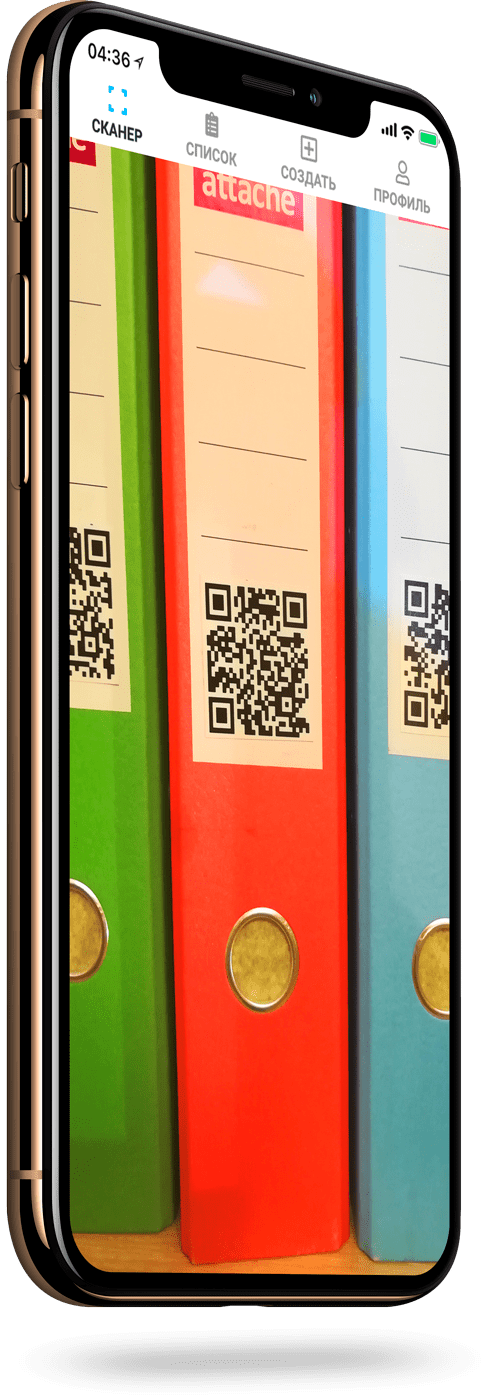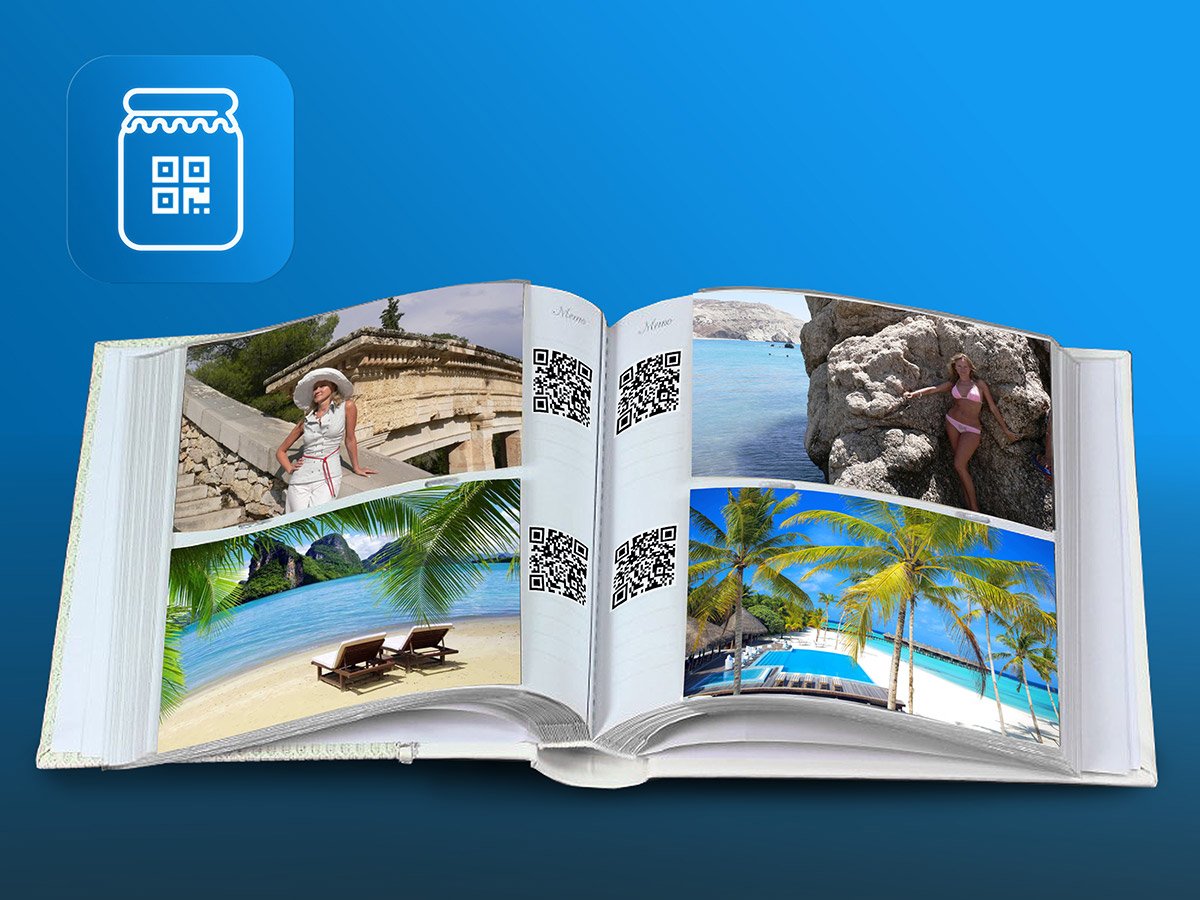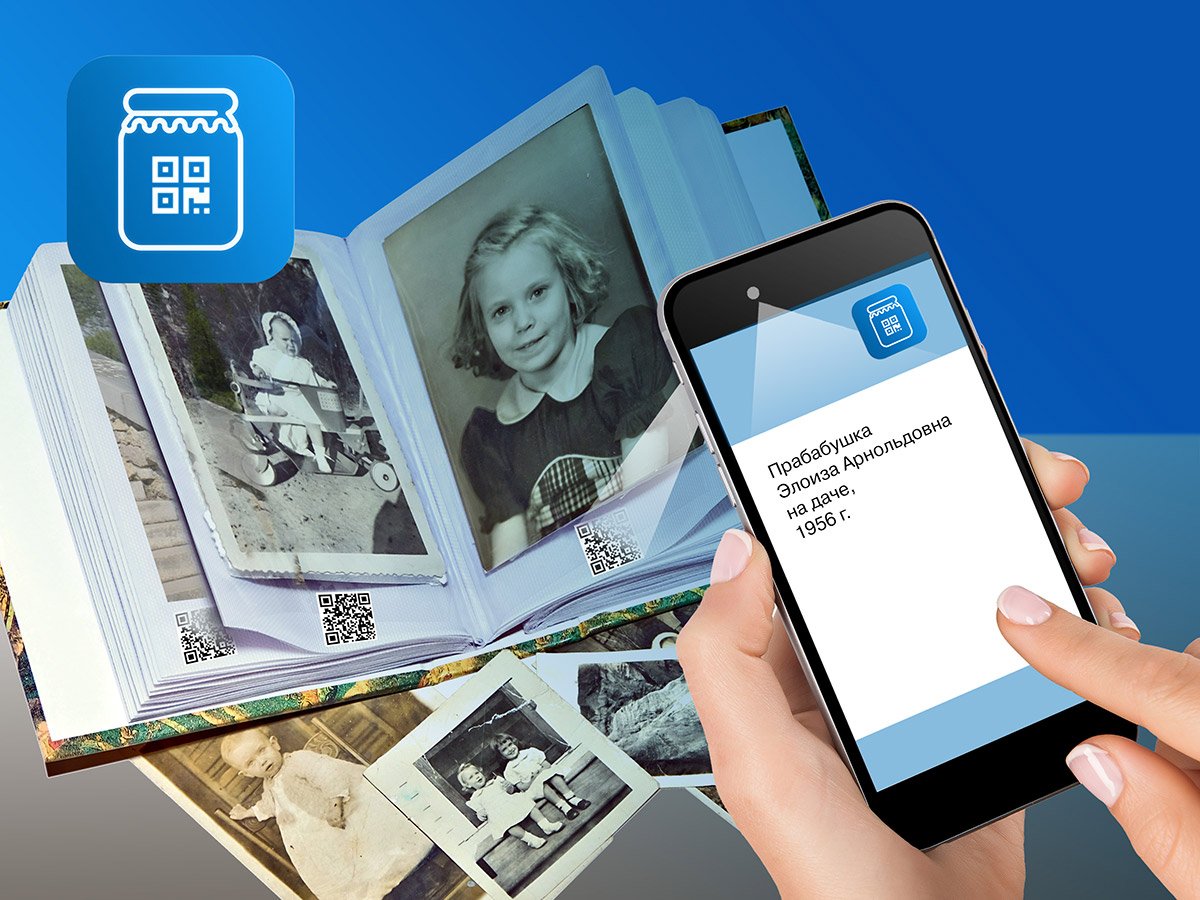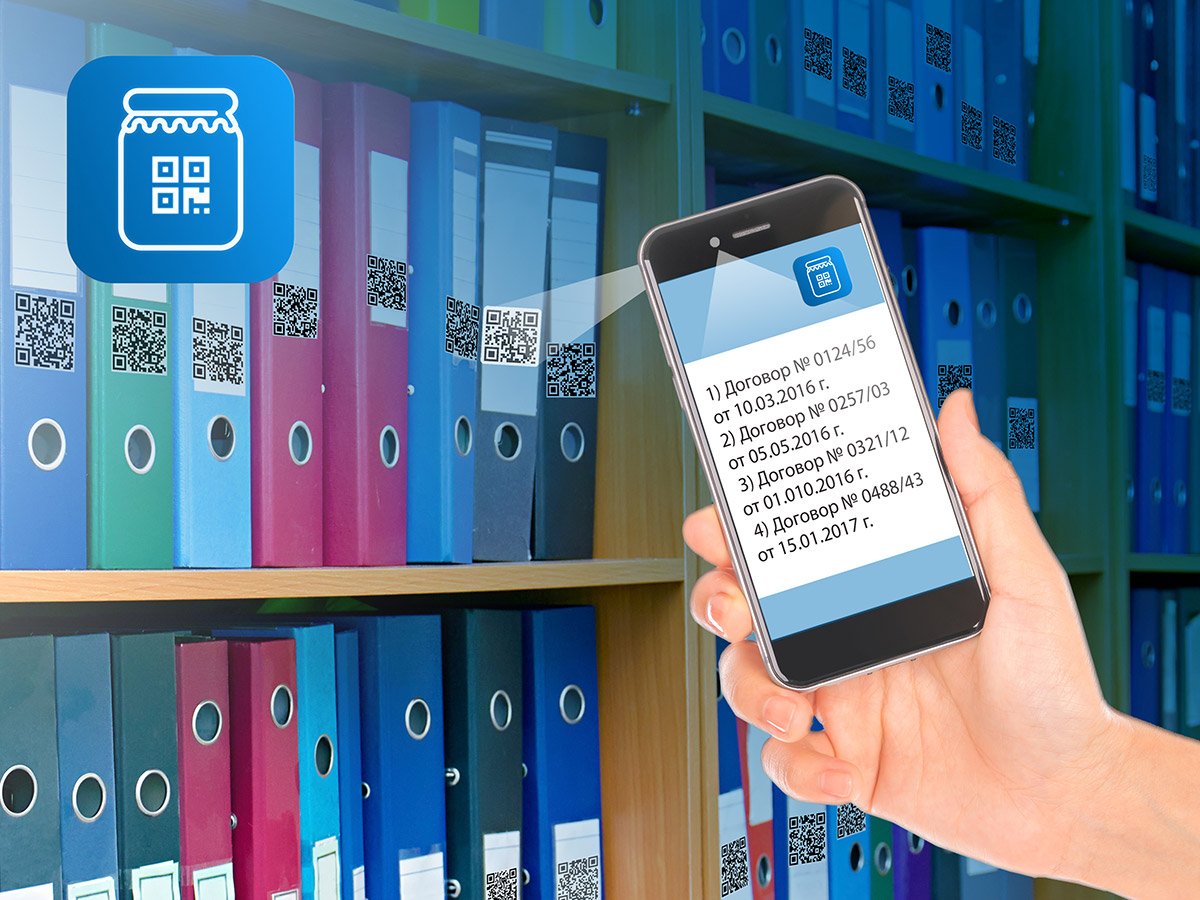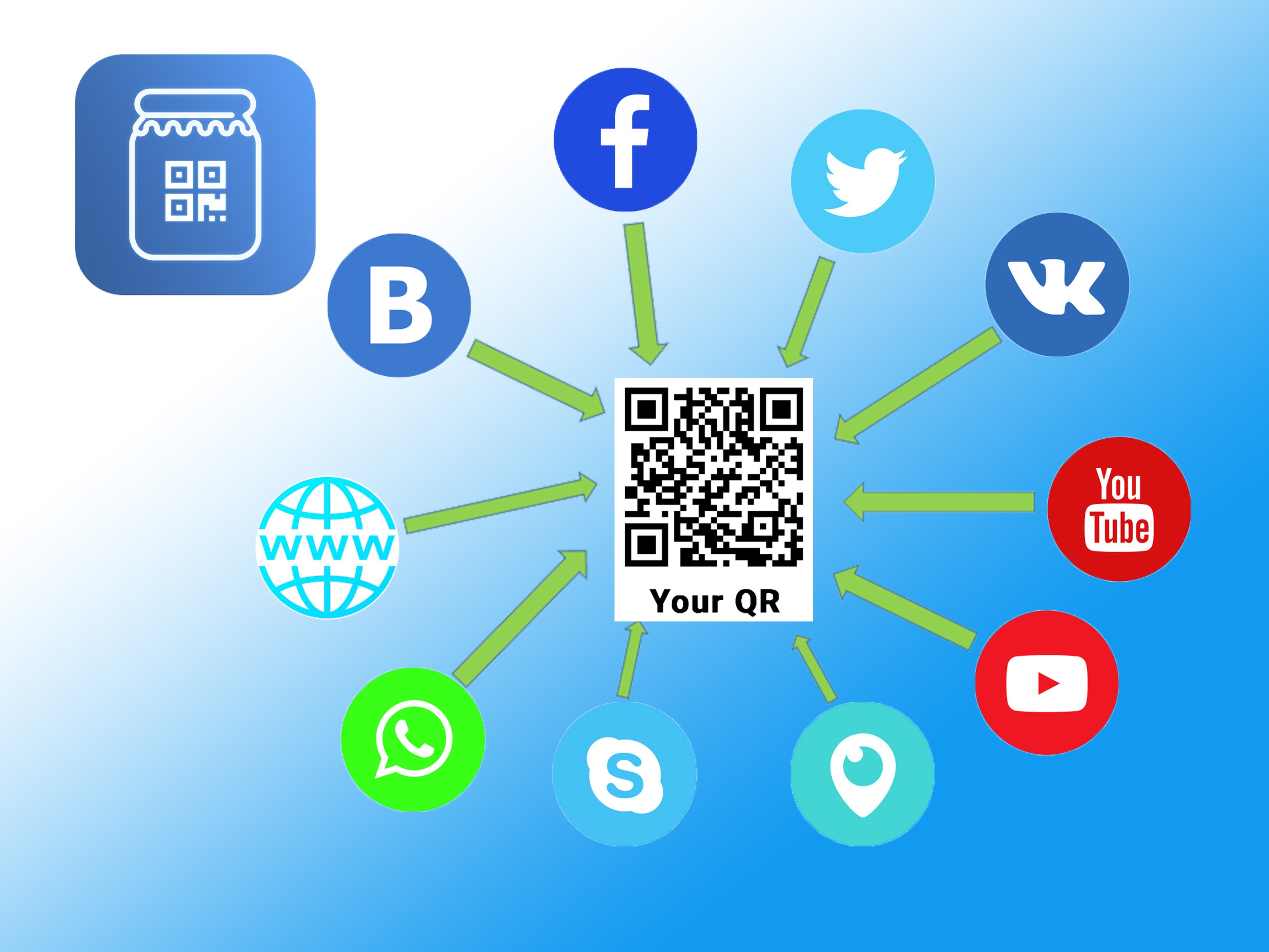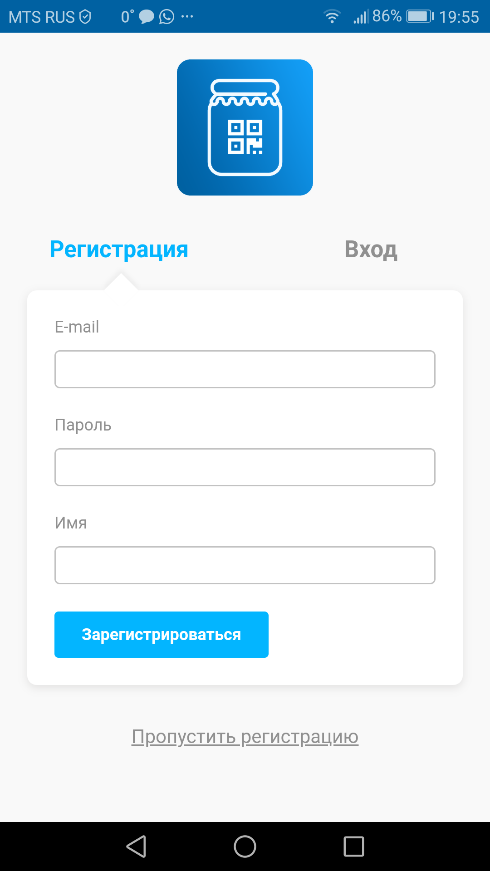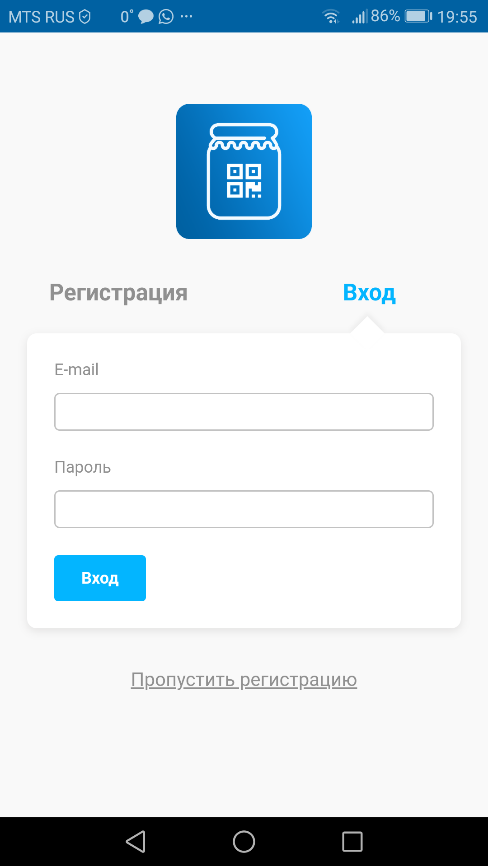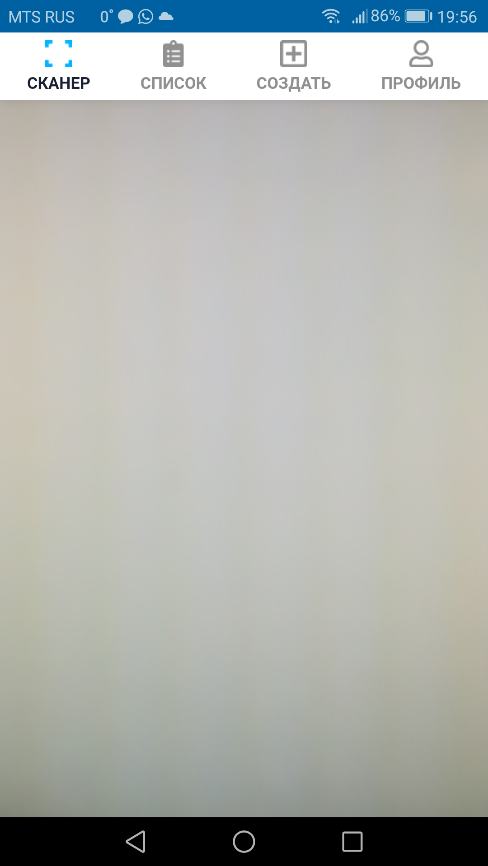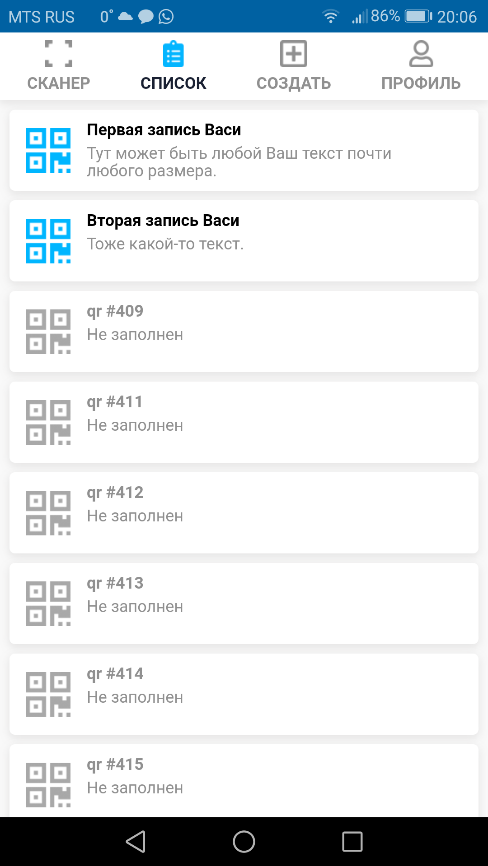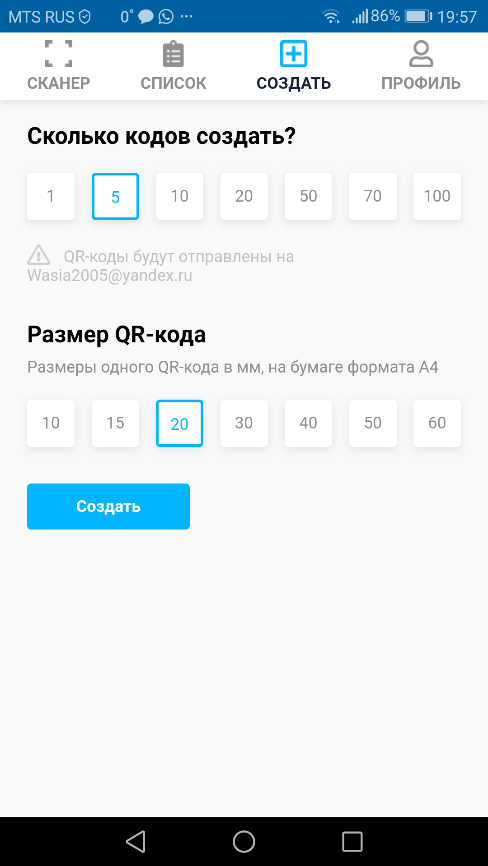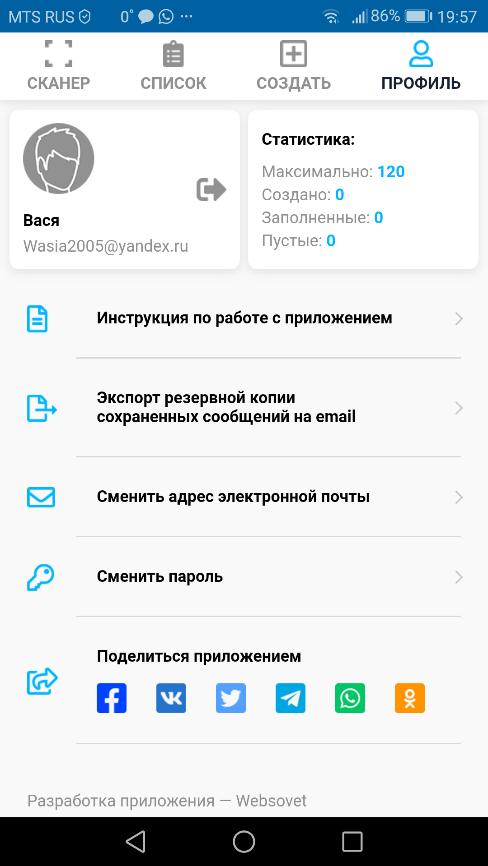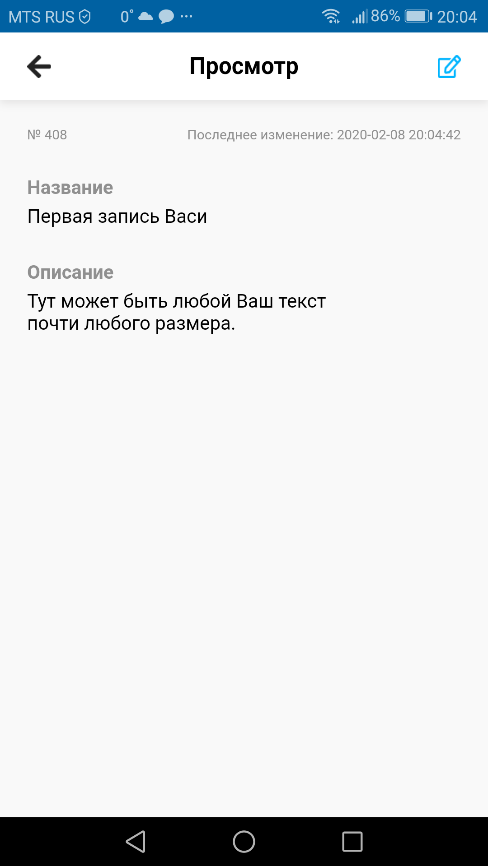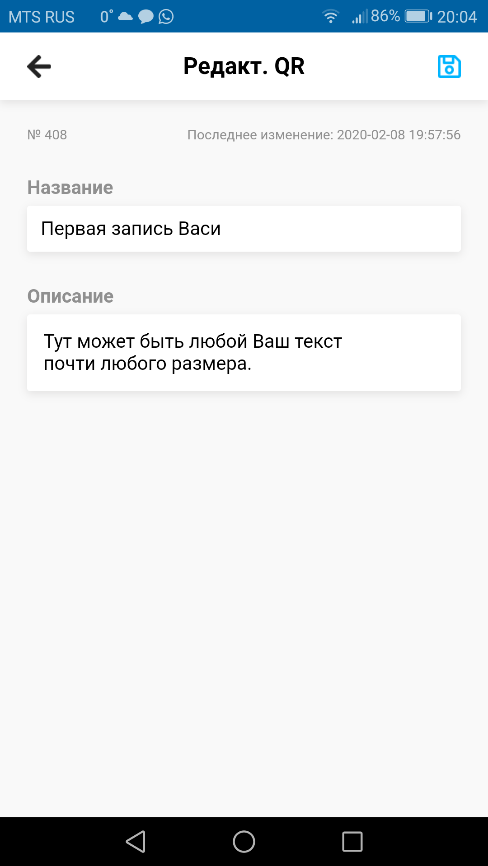Техническая поддержка:
E-mail: supportqr@startech.su
VK: https://vk.com/yourqr
Если Вам не хватает лимита QR-кодов - пишите в техническую поддержку.
Инструкция
Работа с Приложением Your QR начинается с Экрана регистрации.
Рис. 1 – Экран регистрации
Чтобы зарегистрироваться, необходимо заполнить все указанные поля.
Пароль должен быть набран латинскими буквами, состоять не менее чем из восьми символов и содержать минимум одну заглавную букву и минимум одну цифру.
E-mail (почтовый ящик) должен быть указан тот, на который Вы хотите получать Ваши QR коды.
После успешной регистрации и для начала работы с Приложением, необходимо выбрать вкладку «Вход» и заполнить все поля, теми данными, которые Вы вводили при регистрации.
Рис 2 – Экран авторизации
Основные экраны Приложения, следующие:
- экран Сканера;
- экран Списка;
- экран Создания QR кодов;
- экран Профиля.
Рис 3 – Пример экрана Сканера
Рис 4 – Пример экрана Списка
Рис 5 – Пример экрана Создания QR кодов
Рис 6 – Пример экрана Профиля
Описание работы с экраном «Сканер»
С переходом на экран «Сканер» активируется видео поиск встроенной камеры Вашего устройства, после чего начнётся поиск изображения QR кода.
После успешного распознавания QR кода, могут выполняться следующие действия:
- В случае, если QR код ранее не был привязан к сообщению, появится экран, позволяющий записать новое сообщение и привязать его к отсканированному коду;
- В случае, если на момент сканирования QR код уже был привязан к какому-либо сообщению, система выведет содержание сообщения на экране «Просмотр».
Для возврата к предыдущему действию можно нажать на изображение стрелки, направленной влево, и расположенной в верхней части экрана или стандартную кнопку возврата на предыдущее действие, предусмотренное в операционной системе Вашего мобильного устройства.
Описание работы с экраном «Список»
Экран «Список» позволяет управлять перечнем Ваших QR кодов и привязанных к ним сообщениям.
На экране будут отображаться все Ваши QR коды, запрошенные Вами на экране создания QR кодов.
Пункты Списка могут быть двух видов:
- соответствующие привязанным сообщениям (выделяются светло-синим цветом);
- соответствующие QR кодам, к которым сообщения привязаны ещё не были (светло-синим цветом не выделяются).
Сортировка списка происходит по очереди распознавания QR кодов и привязки к ним сообщений.
Для просмотра сообщения, привязанному к какому-либо QR коду, необходимо нажать на соответствующую строку списка, после чего откроется экран просмотра сообщения «Просмотр»
Рис 7 – Примеры экранов просмотра и редактирования сообщений
У каждого сообщения можно заполнить 2 поля:
- «Название» позволяет коротко обозначить тему Вашего сообщения;
- «Описание» позволяет ввести сам текст Вашего сообщения.
В случае, если раннее к выбранному QR коду, сообщение привязано не было, после перехода по выбранному пункту списка откроется экран редактирования сообщения «Редакт. QR»
Поля сообщения будут пустыми, пока Вы их не заполните. После завершения редактирования и для сохранения внесённой информации, необходимо нажать кнопку «Сохранить».
После завершения редактирования сообщения откроется экран «Просмотр», в котором можно просмотреть Ваше сообщения. Для повторного редактирования, необходимо нажать кнопку «Редактировать».
Возврат к общему списку сообщений осуществляется с помощью нажатия на изображение стрелки, направленной влево, и расположенной в верхней части экрана или с помощью стандартной кнопки возврата на предыдущее действие, предусмотренной в операционной системе Вашего мобильного устройства.
Описание работы с экраном «Создать»
Экран «Создать» позволяет подготовить для Вас необходимое количество QR кодов и состоит из двух полей;
- поля выбора требуемого количества QR кодов;
- поля выбора требуемого размера QR код.
Для указания количества QR кодов необходимо выбрать соответствующее значение из предложенного перечня (от 1 до 100).
Для указания размера будущих Ваших QR кодов необходимо выбрать соответствующее значение из предложенного перечня (от 10 мм до 60 мм).
В случае, если Вы выбрали большое количество QR кодов, и выбранные размеры не позволяют разместить всё на одном листе бумаги формата А4, те коды, которые не поместились, будут перенесены на следующий и (или) очередной лист бумаги формата А4.
После указания требуемого количества и размера Ваших QR кодов, необходимо завершить создания, нажав на кнопку «Создать», после чего на Ваш электронный почтовый ящик поступит письмо, содержащее ссылку на Pdf файл, в котором будут Ваши QR коды.
Описание работы с экраном «Профиль»
Экран «Профиль» предназначен для управления Вашей учётной записью, просмотра статистики по Вашим QR кодам, содержит инструкцию по работе с приложением, а также позволяет простыми средствами передать ссылку не Приложение Вашим знакомым.
Поле с информацией о Вашей учётной записи указывает на то, под каким профилем работает Приложение, а также с помощью кнопки выхода позволяет выйти из системы, после чего можно будет зайти под другим профилем.
Поле со статистикой содержит информацию о Ваших QR кодах и показывает значение их максимального количества, а также информацию о количестве заказанных к созданию Вами, количестве привязанных сообщений и количестве QR кодов, к которым сообщения привязаны не были.
Пункт «Экспорт резервной копии сохранённых сообщений на E-mail» позволяет получить Вам на электронную почту информацию о Ваших QR кодах и сообщения, привязанные к ним.
Пункт «Сменить адрес электронной почты» после ввода пароля, позволяет поменять E-mail.
Пункт «Сменить пароль» после ввода текущего пароля, позволяет поменять пароль на новый.
Пункт «Поделиться приложением» с помощью простых средств позволяет передать ссылку на Приложение Вашим знакомым.
Ограничения и особенности работы Приложения Your QR:
- для работы Приложения необходим доступ к сети Интернет;
- ограничения на размер текста самого сообщения почти отсутствуют;
- максимальное количество QR кодов указано на экране Вашего профиля и первоначально составляет 120 штук;
- редактировать возможно только свои сообщения, сделанные под Вашей учётной записью;
- просматривать возможно все QR коды, даже созданные другими пользователями.